Эта возможность доступна на сайтах с тарифным планом WordPress.com Creator или Entrepreneur. Если для вашего сайта действует один из устаревших тарифных планов, эта функция доступна с планом Pro.
В дополнение к нашей коллекции тем вы можете загрузить сторонние темы на ваш сайт WordPress.com, включая темы с сайта WordPress.org, из популярных магазинов, таких как Themeforest, и даже пользовательские темы, которые вы создали для своего веб-сайта.
Из этого руководства вы узнаете, как загрузить тему на сайт WordPress.com.
В этом руководстве
Чтобы загрузить тему, выполните следующее:
- Скачать тему в zip-файле.
- На панели администратора сайта перейдите в раздел Внешний вид → Темы.
- Нажмите кнопку Установить тему в верхнем правом углу.
- Предварительно просмотреть или активировать тему.
Информацию о следующих действиях см. далее в этом руководстве.
Сначала следует скачать тему в zip-файле с ресурса, на котором она была приобретена. Не распаковывайте файл.
- Для тем с сайта WordPress.org нажмите Скачать, чтобы сохранить zip-файл на свой компьютер.
- Если вы (или разработчик, которого вы наняли) создали собственную пользовательскую тему, сохраните её в виде zip-файла.
- При скачивании тем с Themeforest или Envato выберите опцию Только устанавливаемый файл WordPress.

Когда скачаете zip-файл темы, загрузите его на свой сайт WordPress.com. Для этого:
- На панели администратора сайта перейдите в раздел Внешний вид → Темы.
- Нажмите Установить тему.
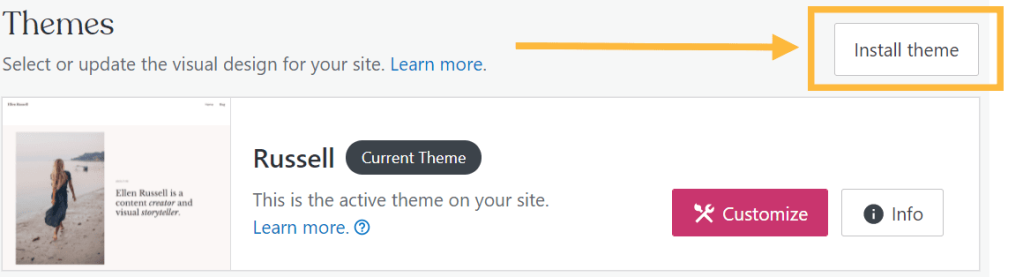
- Перетащите файл zip-файл темы в рабочую область. Другой вариант: щёлкните мышью по рабочей области, найдите zip-файл темы на компьютере и выберите его двойным щелчком мыши.

Если вы точно решили использовать тему, нажмите Активировать.
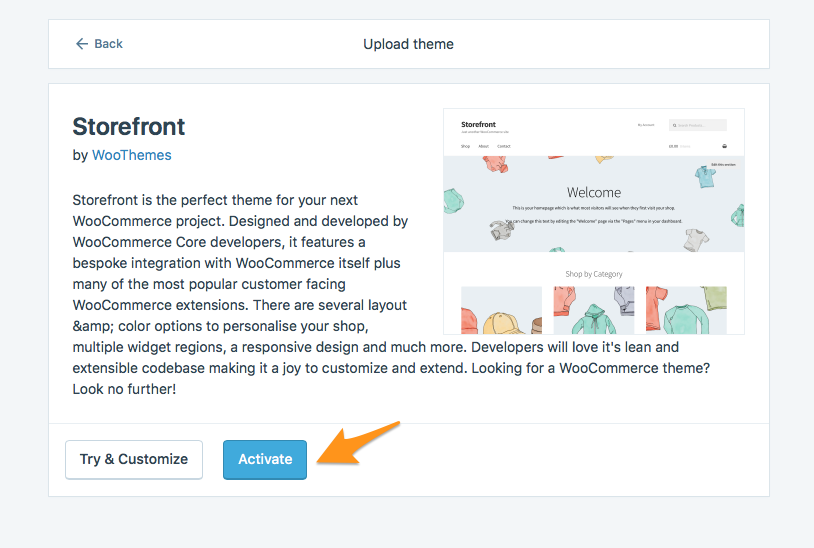
Для предварительного просмотра темы перед активацией нажмите Попробовать и настроить, чтобы увидеть тему в режиме предварительного просмотра. В нём можно настроить некоторые параметры темы, прежде чем применить её на своём сайте. Когда настройки изменены и вы готовы активировать тему, нажмите Сохранить и активировать.
Активировав тему, вы сможете настроить её по своему желанию. Все темы отличаются друг от друга, но следующие общие рекомендации помогут вам в работе:
- См. руководство по настройке своей темы. В комплекте с хорошими темами идут руководства или документация, в которых рассказывается, как её использовать.
- Иногда для работы темы нужны определенные плагины. Выберите Плагины → Установленные плагины и ознакомьтесь с примечанием в верхней части, чтобы установить рекомендуемые плагины.
- Проверьте наличие демосодержимого, которое можно добавить вместе с темой.
- Выберите Внешний вид → Настройка, чтобы увидеть все параметры установки темы, которые можно настроить.
📌
Если вы используете тему, которая была создана не командой WordPress.com, наши возможности ограничены. Рекомендуем обратиться в компанию, которая разработала тему. Ее сотрудники хорошо знакомы с темой и смогут оказать вам квалифицированную помощь.
Если вы уже ознакомились с каталогом тем WordPress.com, но пока не нашли подходящий дизайн для сайта, не волнуйтесь — тем тысячи, и для каждого сайта найдется своя.
Сначала ознакомьтесь с нашими рекомендациями по выбору идеальной темы.
Ниже указаны популярные сайты с темами сторонних разработчиков:
- themeforest.net
- templatemonster.com
- thebestdesigns.com/themes/
- colorlib.com/wp/free-wordpress-themes/
- thebestdesigns.com/themes/
- mojomarketplace.com/themes/wordpress
- elegantthemes.com
- themeisle.com/wordpress-themes/
- rockettheme.com/wordpress/themes
- themify.me
Далее: Создание дочерней темы.